Introducción¶
General¶
VoIPstudio es una centralita VoIP empresarial en la nube con todas las funcionalidades que se esperan de una centralita privada. Le permitirá realizar y recibir llamadas tanto a Internet como a redes de telefonía tradicional al mismo tiempo. Hará más fácil gestionar sus comunicaciones, le ayudará a reducir costes y a incrementar la productividad.
Requerimientos¶
El panel de control web es compatible con los siguientes navegadores:
- Microsoft Edge
- Mozilla Firefox
- Google Chrome
- Apple Safari
Está optimizado para resoluciones de pantalla de 1024 x 786 pixels (puntos).
La aplicación de teléfono software o Softphone puede operar desde cualquiera de los siguientes sistemas operativos:
- Microsoft Windows
- Apple OSX
- Linux
Audiencia de la guía¶
Esta guía está destinada al personal involucrado en el manejo de la centralita VoIP en la nube. Tareas como dar de alta nuevas extensiones, asignar números directos, configurar grupos de llamadas, colas, etc.
Se recomienda que los lectores de la guía tengan conocimientos de:
- Manejo básico de ordenadores.
- Estén familiarizados con las funcionalidades básicas de una centralitas de telefonía.
Convenciones¶
Dentro de este manual usted encontrará varios estilos de texto que diferencian varias tipologías de información. A continuación se muestran algunos de estos estilos y su significado.
| estilo | significado | ||
www.ejemplo.com/login | Código fuente (texto a introducir dentro de un programa). | ||
campo email (1) |
|
Conceptos clave¶
VoIP (Voz sobre IP)¶
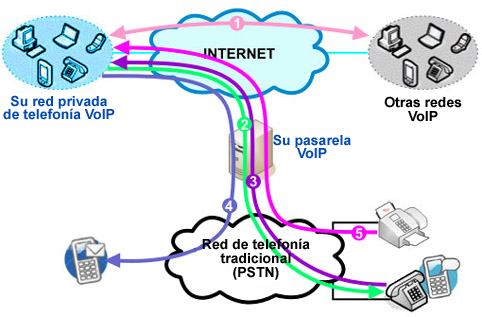
Los conceptos VoIP o telefonía a través de Internet hacen referencia a los servicios de comunicaciones: voz, fax, y/o cualquier aplicación de intercambio de voz o mensajes los cuales sean transportados a mediante Internet. En lugar de utilizar la red de telefonía conmutada tradicional. La tecnología VoIP permite:
- (1) realizar y recibir llamadas de manera gratuita entre otras plataformas VoIP
- (2) realizar llamadas a cualquier linea fija o móvil (celular) con tarifas muy económicas
- (3) recibir llamadas de la red de telefonía tradicional
- (4) enviar (SMS) a móviles (celulares) de todo el mundo con tarifas muy económicas
- (5) recibir faxes directamente en su cuenta de correo electrónico de manera gratuita
Centralitas en la nube¶
La funcionalidad de centralita en la nube es el servicio que nosotros le proveemos mediante equipamiento ubicado en nuestras instalaciones. Esto significa que usted no necesita comprar o instalar una centralita en sus oficinas para conseguir las funcionalidades avanzadas que estas ofrecen.
Panel de control¶
Es la aplicación web que le permite gestionar todos los aspectos de su centralita en la nube. Crear nuevas cuentas de usuario, grupos de llamadas, grupos de captura, asignar números entrantes y aprovisionar teléfonos IP.
Extensión¶
Una extensión telefónica es una línea interna asociada a la centralita. Mediante una centralita telefónica puede dar servicio a varias extensiones sin que cada una de ellas requiera una línea externa independiente para recibir o realizar llamadas.
Número entrante¶
Un número entrante, conocido como (DID) en EEUU (Direct Inward Dialling)o DDI en Europa (Direct Dial-In), es un rango de números de teléfono conectados a su centralita, mediante los cuales puede dirigir la llamada a una persona en concreto, grupo de extensiones, una cola de llamadas, un IVR, un buzón de voz, etc.
Panel de Control Control WEB¶
Desde nuestra web podrá ajustar todos los aspectos de su PBX: crear extensions, grupos, añadir números entrantes, aprovosionar teléfonos IP y mucho más. También puede acceder al historial y ajustes de facturación.
Muchos iconos se repiten en las diferentes pantallas de configuración. A continuación le mostramos los mas habituales para que se habitúe con nuestra interfaz.
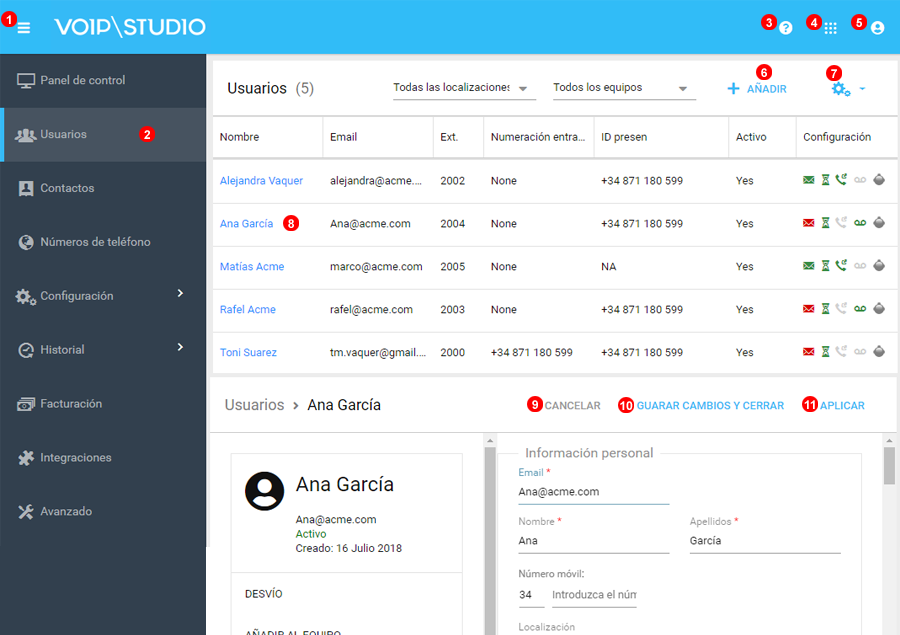
- Haga clic para cambiar entre barra de navegación compacta o extendida.
- Seleccione los apartados del menu lateral correspondientes para moverse entre paneles.
- Para obtener ayuda, abrir un ticket de soporte o acceder a los manuales haga click en
?. - Este botón en forma de cuadrícula le permite cambiar el role del panel de control. Administrador, Normal, Recepcionista o Barómetro de call center.
- Seleccione el icono de perfil para ver las características de su usuario o cerrar sesión.
- El símbolo
+o el botón deAñadirle permite agregar nuevas características a su cuenta. Grupos, extensiones o números entre muchos otros. - Para Importa o exportar desde los diferentes menús utilice los iconos de los engranajes.
- Para editar o entrar a las propiedades de cualquier elemento solo tiene que hacer clic en este.
- Cuando esté modificando un elemento puede hacer clic en
Cancelarpara descartar los cambios y cerrar el menú. - Haga clic
guardar cambio y cerrarpara aplicar los cambios y cerrar el menú. Aplicarguardará las modificaciones y dejara la pantalla abierta para que pueda seguir editando.
